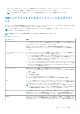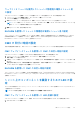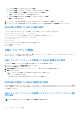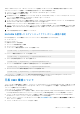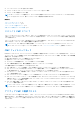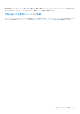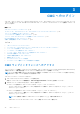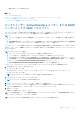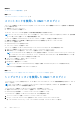Users Guide
Table Of Contents
- PowerEdge M1000e 向け Dell Chassis Management Controller バージョン 6.10 ユーザーズ ガイド
- 概要
- CMC のインストールと設定
- CMC へのログイン
- ファームウェアのアップデート
- CMC ファームウェアのダウンロード
- 署名済みの CMC ファームウェアイメージ
- 現在インストールされているファームウェアのバージョンの表示
- CMC ファームウェアのアップデート
- iKVM ファームウェアのアップデート
- IOM インフラストラクチャデバイスファームウェアのアップデート
- ウェブインタフェースを使用したサーバー iDRAC ファームウェアのアップデート
- RACADM を使用したサーバー iDRAC ファームウェアのアップデート
- サーバーコンポーネントファームウェアのアップデート
- CMC を使用した iDRAC ファームウェアのリカバリ
- シャーシ情報の表示とシャーシとコンポーネントの正常性状態の監視
- CMC の設定
- CMC ネットワーク LAN 設定の表示と変更
- CMC ネットワークおよびログインセキュリティ設定の実行
- CMC の仮想 LAN タグプロパティ
- 連邦情報処理標準(FIPS)
- サービスの設定
- CMC 拡張ストレージカードの設定
- シャーシグループのセットアップ
- 証明書の取得
- シャーシ構成プロファイル
- シャーシ設定プロファイルを使用した RACADM での複数の CMC の設定
- 構成ファイルを使用した RACADM での複数の CMC の設定
- CMC セッションの表示と終了
- ファンの拡張冷却モードの設定
- サーバーの設定
- スロット名の設定
- iDRAC ネットワークの設定
- iDRAC VLAN タグの設定
- 最初の起動デバイスの設定
- サーバーでの FlexAddress の設定
- リモートファイル共有の設定
- サーバー設定複製を使用したプロファイル設定の実行
- サーバープロファイルページへのアクセス
- プロファイルの追加または保存
- プロファイルの適用
- プロファイルのインポート
- プロファイルのエクスポート
- プロファイルの編集
- プロファイルの削除
- プロファイル設定の表示
- 保存プロファイル設定の表示
- プロファイルログの表示
- 完了ステータス、ログ表示、およびトラブルシューティング
- プロファイルの Quick Deploy
- サーバープロファイルのスロットへの割り当て
- 起動 ID プロファイル
- 起動 ID プロファイルの保存
- 起動 ID プロファイルの適用
- 起動 ID プロファイルのクリア
- 保存起動 ID プロファイルの表示
- 起動 ID プロファイルのインポート
- 起動 ID プロファイルのエクスポート
- 起動 ID プロファイルの削除
- 仮想 MAC アドレスプールの管理
- MAC プールの作成
- MAC アドレスの追加
- MAC アドレスの削除
- MAC アドレスの非アクティブ化
- シングルサインオンを使った iDRAC の起動
- CMC ウェブインタフェースからのリモートコンソールの起動
- アラートを送信するための CMC の設定
- ユーザーアカウントと権限の設定
- ユーザーのタイプ
- ルートユーザー管理者アカウント設定の変更
- ローカルユーザーの設定
- Active Directory ユーザーの設定
- サポートされている Active Directory の認証機構
- 標準スキーマ Active Directory の概要
- 標準スキーマ Active Directory の設定
- 拡張スキーマ Active Directory の概要
- 拡張スキーマ Active Directory の設定
- 汎用 LDAP ユーザーの設定
- シングルサインオンまたはスマートカードログイン用 CMC の設定
- CMC にコマンドラインコンソールの使用を設定する方法
- FlexAdress および FlexAddress Plus カードの使用
- FlexAddress について
- FlexAddress Plus について
- FlexAddress および FlexAddress Plus の比較
- FlexAddress のアクティブ化
- FlexAddress Plus のアクティブ化
- FlexAddress 有効化の検証
- FlexAddress の非アクティブ化
- FlexAddress の設定
- WWN/MAC アドレスの情報の表示
- ウェブインタフェースを使用した基本 WWN/MAC アドレス情報の表示
- ウェブインタフェースを使用した詳細 WWN/MAC アドレス情報の表示
- RACADM を使用した WWN/MAC アドレス情報の表示
- ワールドワイド名またはメディアアクセスコントロール ID の表示
- コマンドメッセージ
- FlexAddress DELL ソフトウェア製品ライセンス契約
- 入出力ファブリックの管理
- ファブリック管理の概要
- 無効な構成
- 初回電源投入シナリオ
- IOM 正常性の監視
- ウェブインタフェースを使用した入出力モジュールのアップリンクおよびダウンリンク状態の表示
- ウェブインタフェースを使用した入出力モジュール FCoE セッション情報の表示
- Dell PowerEdge M 入出力アグリゲータのスタッキング情報の表示
- IOM 用ネットワークの設定
- 工場出荷時のデフォルト設定への IMO のリセット
- CMC ウェブインタフェースを使用した IOM ソフトウェアのアップデート
- IOA GUI
- 入出力アグリゲータモジュール
- IOM 用 VLAN の管理
- IOM の電源制御操作の管理
- IOM のための LED 点滅の有効化または無効化
- iKVM の設定と使用
- 電力の管理と監視
- トラブルシューティングとリカバリ
- LCD パネルインタフェースの使用
- よくあるお問い合わせ
- 使用事例シナリオ
関連概念
ユーザーアカウントと権限の設定 、p. 128
関連タスク
CMC ウェブインタフェースへのアクセス 、p. 38
スマートカードを使用した CMC へのログイン
スマートカードを使用して CMC にログインできます。スマートカードでは、次の 2 層構造のセキュリティを実現する 2 要素認証
(TFA)が提供されます。
● 物理的なスマートカードデバイス。
● パスワードや PIN などの秘密コード。
ユーザーは、スマートカードと PIN を使用して自身の資格情報を検証する必要があります。
メモ: スマートカードにログインには、IP アドレスを使って、 CMC にログインすることはできません。Kerberos は、完全修飾
ドメイン名(FQDN)を基にユーザーの資格情報を検証します。
スマートカードを使用して Active Directory ユーザーとしてログインする前に、次を実行する必要があります。
● 信頼できる認証局(CA)証明書(CA 署名付き Active Directory 証明書)を CMC にアップロードします。
● DNS サーバーを設定します。
● Active Directory ログインを有効にします。
● スマートカードログインを有効にします。
スマートカードを使用して CMC に Active Directory ユーザーとしてログインするには、次の手順を実行します。
1. 次のリンクを使用して CMC にログインします。 https://<cmcname.domain-name>
CMC ログイン ページが表示され、スマートカードを挿入するプロンプトが表示されます。
メモ: デフォルトの HTTPS ポート番号(ポート 80)を変更した場合は、<cmcname.domain-name>:<port number> を
使って CMC ウェブページにアクセスします。ここで、cmcname は CMC の CMC ホスト名、domain-name はドメイン名、
port number は HTTPS のポート番号をそれぞれ表します
2. スマートカードを挿入し、ログイン をクリックします。
PIN ポップアップが表示されます。
3. PIN を入力し、送信 をクリックします。
メモ: スマートカードユーザーが Active Directory に存在する場合、Active Directory のパスワードは必要ありません。
Active Directory の資格情報で CMC にログインされます。
関連タスク
Active Directory ユーザーに対する CMC SSO またはスマートカードログインの設定 、p. 154
シングルサインオンを使用した CMC へのログイン
シングルサインオン(SSO)を有効にすると、ユーザー名やパスワードなどのドメインユーザー認証資格情報を入力せずに、CMC に
ログインできます。
メモ: IP アドレスを使って、シングルサインオンにログインすることはできません。Kerberos は、完全修飾ドメイン名
(FQDN)に対してユーザーの資格情報を検証します。
シングルサインオンを使用して CMC にログインする前に、次を確認してください。
● 有効な Active Directory ユーザーアカウントを使用して、システムにログインしている。
● Active Directory の設定時に、シングルサインオンオプションを有効にしている。
シングルサインオンを使用して CMC にログインするには、次の手順を実行します。
1. ネットワークアカウントを使ってクライアントシステムにログインします。
2. https://<cmcname.domain-name> を使用して CMC ウェブインタフェースにアクセスします。
例:cmc-6G2WXF1.cmcad.lab, ここで、cmc-6G2WXF1 は cmc 名、cmcad.lab はドメイン名です。
40 CMC へのログイン